如果你是用VC6进行程序开发,那么下面这些技巧将会对你的程序开发有一些帮忙。
l 函数测试(利用VC自带的QuickWatch)
参看下面图:
l 让VC在调试过程中自动扩展类或结构
用Notepad打开C:/Program Files/Microsoft Visual Studio/Common/MSDev98/Bin/ AUTOEXP.DAT文件,在文本结尾增加WTL::CString =<m_pchData,st>,那么在调试的过程中所有的WTL::CString结构将自动显示出文本,而不再需要手动点一下当前CString的m_pchData才能显示出文本。其它类型的方法也是相同。
l 查看当前线程信息
方法一:在watch中加入dw @tib+24
方法二:打开Debug->Threads对话框,它会显示出所有的线程和当前的信息,同时还可以调整信息的优先级
l 查看代码的运行时间
运行到要查看的地方处,在watch中增加下面两个:
@clk
@clk = 0
运行代码,@clk的值将被更新。更新的值就是当前代码使用的时间。这个可比每次都写timeGetTime或者其它函数来的简单。
l 使用SetNextStatement
在代码的运行过程中,如果你不希望执行一些代码,只要把光标放到你所希望的代码处,点出右键,选择SetNextStatement即可。
l 远程调试
1. 本地机器
编译
共享程序目录
映射这个共享到本地
设置Debug->Debugger remote Connection...
TCP/IP
Settings.Machine
打开工程设置在Debug的remote path中设置远程目录
2. 远程机器
安装MSVCMON
映射和本地机器相同的盘符
运行MSVCMON
点Connect
忽略其它设置
3. 启动调试
l 显示Unicode字符
选中这个那么在调试程序的时候,ANSI和Unicode编码的英文字母应该都可以正确显示了。
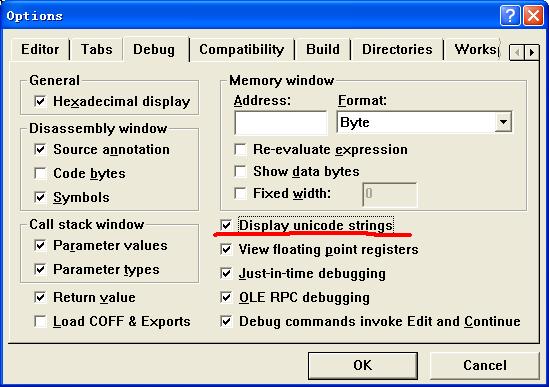
l COM调试
eax, hr
如果返回值在EAX中,那么就可以用这个来查看
,wm
用于windows消息
@err
用这个去显示GetLastError的可能返回值
@err, hr
显示GetLastError返回值信息
l Win32异常
打开Debug->Exceptions对话框,你可以自己增加新的异常,同时也可以调整现有的异常。
安装最新的DBG文件到C:/WINDOWS/Symbols/dll目录,可以增加增加更多的异常信息。
其实自己平时也用一些调试内存和资源的方法,不过BoundCheck还是这方面的权威,我想安装一个这个还是最好的。
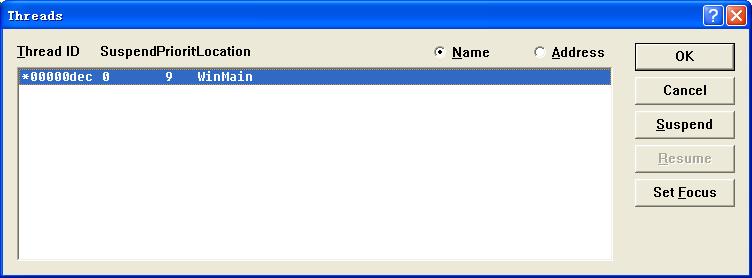







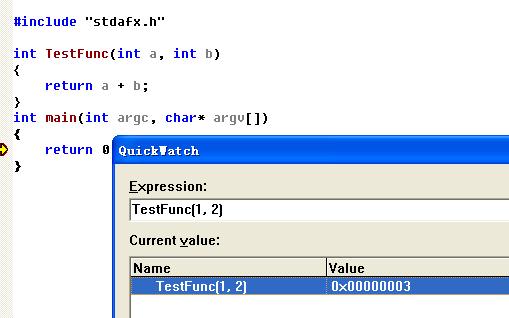
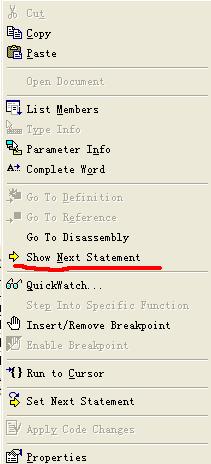














 1988
1988

 被折叠的 条评论
为什么被折叠?
被折叠的 条评论
为什么被折叠?








